Ratkaisu Sisältöä ei tueta -virheeseen Android-puhelimessa
Sisältöä ei tueta -virheen korjaaminen Android-puhelimessa: Tehokkaat ratkaisut ja vianmääritysvinkit: Tehokkaat ratkaisut ja vianmääritysvinkit …
Lue artikkeli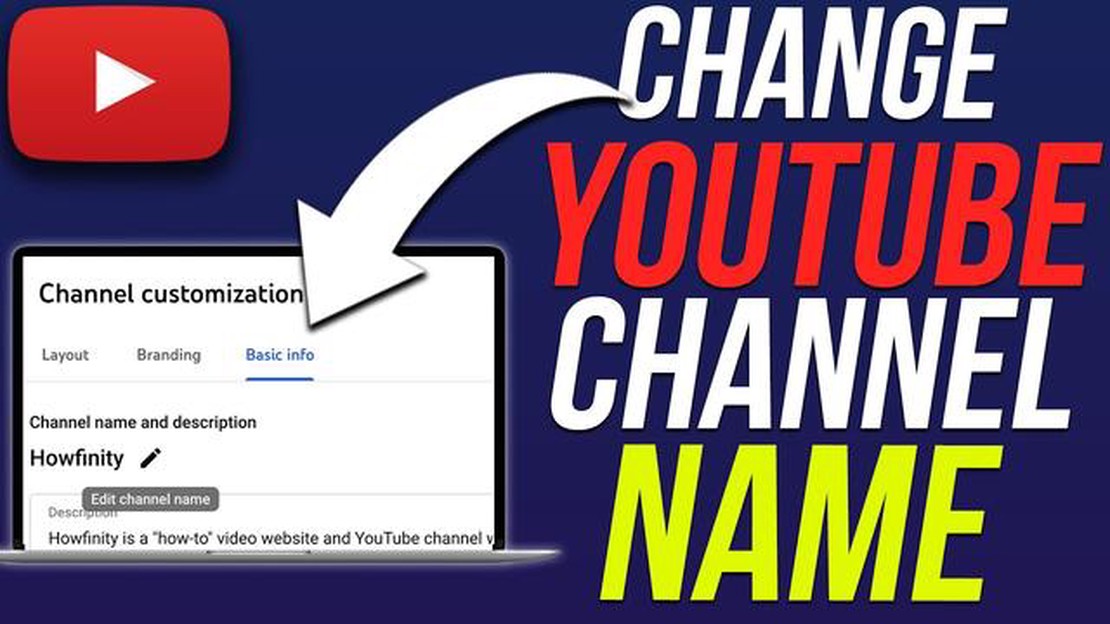
YouTube-kanavasi nimen vaihtaminen voi olla tärkeä askel verkkobrändisi ja -identiteettisi luomisessa. Tämä opas opastaa sinua YouTube-kanavasi nimen vaihtamisessa, olitpa sitten tekemässä uutta brändiä tai halusit vain aloittaa alusta.
Ennen kuin aloitat, on tärkeää huomata, että YouTube-kanavan nimen muuttaminen muuttaa myös Google-tilisi nimeä. Tämä tarkoittaa, että uusi kanavan nimi näkyy kaikissa Google-tuotteissa, kuten Gmailissa ja Google Drivessa.
Vaihe 1: Kirjaudu sisään YouTube-tilillesi.
Aloita prosessi kirjautumalla YouTube-tilillesi kanavaan liittyvällä sähköpostiosoitteella ja salasanalla. Kun olet kirjautunut sisään, napsauta näytön oikeassa yläkulmassa olevaa profiilikuvaketta ja valitse pudotusvalikosta “Asetukset”.
Vaihe 2: Siirry kanavan asetuksiin
Napsauta YouTube Studion vasemmassa sivupalkissa “Mukauttaminen” ja sitten “Perustiedot”. Tämä vie sinut YouTube-kanavasi asetussivulle.
Jos haluat brändätä itsesi uudelleen YouTubessa tai haluat yksinkertaisesti uuden nimen kanavallesi, YouTube-kanavasi nimen muuttaminen on suoraviivainen prosessi. Tässä perimmäisessä oppaassa käymme läpi vaiheet, joiden avulla voit vaihtaa YouTube-kanavasi nimen.
Varmista, että olet kirjautunut YouTube-tilille, joka liittyy siihen kanavaan, jonka nimen haluat muuttaa.
Napsauta YouTube-sivun oikeassa yläkulmassa olevaa profiilikuvaasi ja valitse pudotusvalikosta “YouTube Studio”.
Napsauta YouTube Studion vasemmassa sivupalkissa “Mukauttaminen”-välilehteä päästäksesi kanavasi mukautusasetuksiin.
Napsauta vasemmassa sivupalkissa “Kanava”-osion alla olevaa “Perustiedot”-välilehteä. Tämä avaa kanavasi perustietoasetukset.
Kun olet julkaissut uuden kanavan nimen, voi kestää jonkin aikaa, ennen kuin muutokset näkyvät YouTubessa ja sen palveluissa. Ole kärsivällinen ja anna aikaa.
Lue myös: 2023:n Top 4 Book Creator -sovellusta Androidille
Huomaa, että voit muuttaa YouTube-kanavasi nimeä vain kolme kertaa 90 päivän aikana. Varmista siis, että valitsemasi uusi nimi on sellainen, jonka haluat säilyttää jonkin aikaa.
Siinä kaikki! Olet onnistuneesti vaihtanut YouTube-kanavasi nimen. Muista, että mukaansatempaava ja mieleenpainuva kanavanimi voi auttaa houkuttelemaan lisää katsojia ja tilaajia, joten valitse se viisaasti. Onnea YouTube-matkallesi!
Vinkkejä uuden YouTube-kanavan nimen valintaan
| 1. Ole ainutlaatuinen: | Valitse nimi, joka erottuu muista ja jota ei ole jo varattu toiselle YouTube-kanavalle. | | 2. Heijasta sisältöäsi: | Yritä sisällyttää avainsanoja tai termejä, jotka liittyvät tuottamasi sisällön tyyppiin. | | 3. Pidä se lyhyenä ja mieleenpainuvana: | Tavoittele nimeä, joka on helppo muistaa ja joka on tiivis. | | 4. Vältä numeroita ja erikoismerkkejä: | Ne voivat tehdä kanavan nimestä sekavan ja vaikeasti löydettävän. | | 5. Pyydä palautetta: | Kysy ystävien, perheenjäsenten tai yleisön mielipiteitä mahdollisista kanavan nimistä. |
Lue myös: Kenian suurinta jättipottia edustaa Mozzart veto
YouTube-kanavan nimen vaihtaminen on suhteellisen yksinkertainen prosessi. Voit helposti päivittää kanavasi nimen vastaamaan haluamiasi muutoksia tai uudelleenbrändäystä. Tässä on vaiheittainen ohje YouTube-kanavasi nimen vaihtamisesta:
Kun olet suorittanut nämä vaiheet, YouTube-kanavasi nimen pitäisi päivittyä syöttämääsi uuteen nimeen. Voi kestää hetken, ennen kuin muutokset leviävät koko alustalle, joten ole kärsivällinen, jos päivitys ei näy heti.
Muista, että YouTube-kanavasi nimi on tärkeä osa brändiäsi ja verkkoläsnäoloasi. Valitse nimi, joka edustaa tarkasti sisältöäsi ja vastaa kohderyhmääsi. Kanavan nimen vaihtaminen liian usein voi hämmentää katsojia ja vaikeuttaa kanavasi löytämistä ja tunnistamista.
Siinä kaikki! Nyt tiedät, miten voit vaihtaa YouTube-kanavasi nimen. Nauti kanavasi mukauttamisesta ja verkkoläsnäolosi rakentamisesta!
YouTube-kanavasi nimen vaihtaminen on suuri päätös, jolla voi olla merkittävä vaikutus brändiisi ja verkkoläsnäoloosi. Ennen muutoksen tekemistä on useita tärkeitä näkökohtia, jotka kannattaa pitää mielessä:
Harkitsemalla huolellisesti näitä tärkeitä tekijöitä voit tehdä tietoon perustuvan päätöksen YouTube-kanavasi nimeä vaihtaessasi ja varmistaa, että se on linjassa brändistrategiasi kanssa ja tukee kasvu- ja sitoutumistavoitteitasi.
Kyllä, voit vaihtaa YouTube-kanavasi nimen. Itse asiassa YouTube sallii sinun vaihtaa kanavasi nimeä useita kertoja. On kuitenkin joitakin rajoituksia ja rajoituksia, jotka on pidettävä mielessä.
Kun muutat YouTube-kanavasi nimeä, on otettava huomioon muutamia rajoituksia. Ensinnäkin voit muuttaa kanavasi nimeä vain kolme kertaa 90 päivän aikana. Lisäksi et voi käyttää nimeä, joka on jo liitetty toiseen YouTube-kanavaan. Muista myös, että kanavan nimen muuttaminen voi vaikuttaa hakusijoituksiisi ja tilaajamäärääsi.
Kyllä, on olemassa rajoituksia sille, mihin voit muuttaa YouTube-kanavasi nimen. Et voi käyttää nimeä, joka on jo liitetty toiseen YouTube-kanavaan. Lisäksi nimesi ei voi rikkoa YouTuben yhteisöohjeita tai esiintyä toisena henkilönä.
YouTube-kanavan nimen vaihtamisella voi olla joitakin vaikutuksia videoihin ja tilaajiin. Vaikka videosi säilyvät kanavallasi, uusi kanavan nimi voi vaikuttaa hakusijoituksiisi ja löydettävyyteesi. On myös mahdollista, että jotkut tilaajat eivät tunnista uutta kanavanimeäsi ja saattavat peruuttaa tilauksen. Jos kuitenkin tarjoat johdonmukaista sisältöä ja mainostat kanavaasi, voit saada takaisin ja houkutella uusia tilaajia nimenmuutoksesta huolimatta.
Kyllä, voit vaihtaa YouTube-kanavasi nimen. YouTube antaa käyttäjien muuttaa kanavansa nimeä kerran 90 päivän välein.
Sisältöä ei tueta -virheen korjaaminen Android-puhelimessa: Tehokkaat ratkaisut ja vianmääritysvinkit: Tehokkaat ratkaisut ja vianmääritysvinkit …
Lue artikkeliKuinka streamata Game of Thrones ilman kaapelia ilmaiseksi Androidissa Jos olet hitti-tv-sarjan Game of Thrones fani ja haluat seurata uusimpia …
Lue artikkeliSamsung Galaxy S5 opetusohjelmat, ohjeet ja vinkit (osa 1) Tervetuloa Samsung Galaxy S5 -opetussarjamme ensimmäiseen osaan! Tässä artikkelissa annamme …
Lue artikkeliTikTokin välimuistin tyhjentäminen Jos sinulla on hitaita latausaikoja, häiriöitä tai muita suorituskykyongelmia TikTok-sovelluksessa, saattaa olla …
Lue artikkeliMiten korjata Sony TV Volume ei toimi Onko sinulla ongelmia Sony TV:n äänenvoimakkuuden kanssa? Älä huoli, et ole yksin. Monet Sony TV:n omistajat …
Lue artikkeliVenäläismies haastaa omenan oikeuteen, koska sen väitetään tehneen hänet homoksi Uusi korkean profiilin oikeusjuttu lännessä, jossa Apple on …
Lue artikkeli